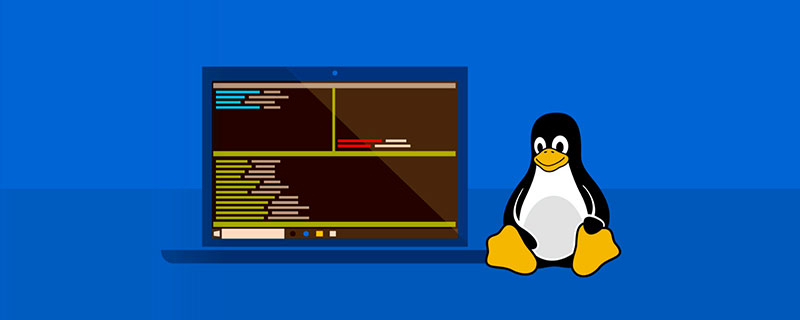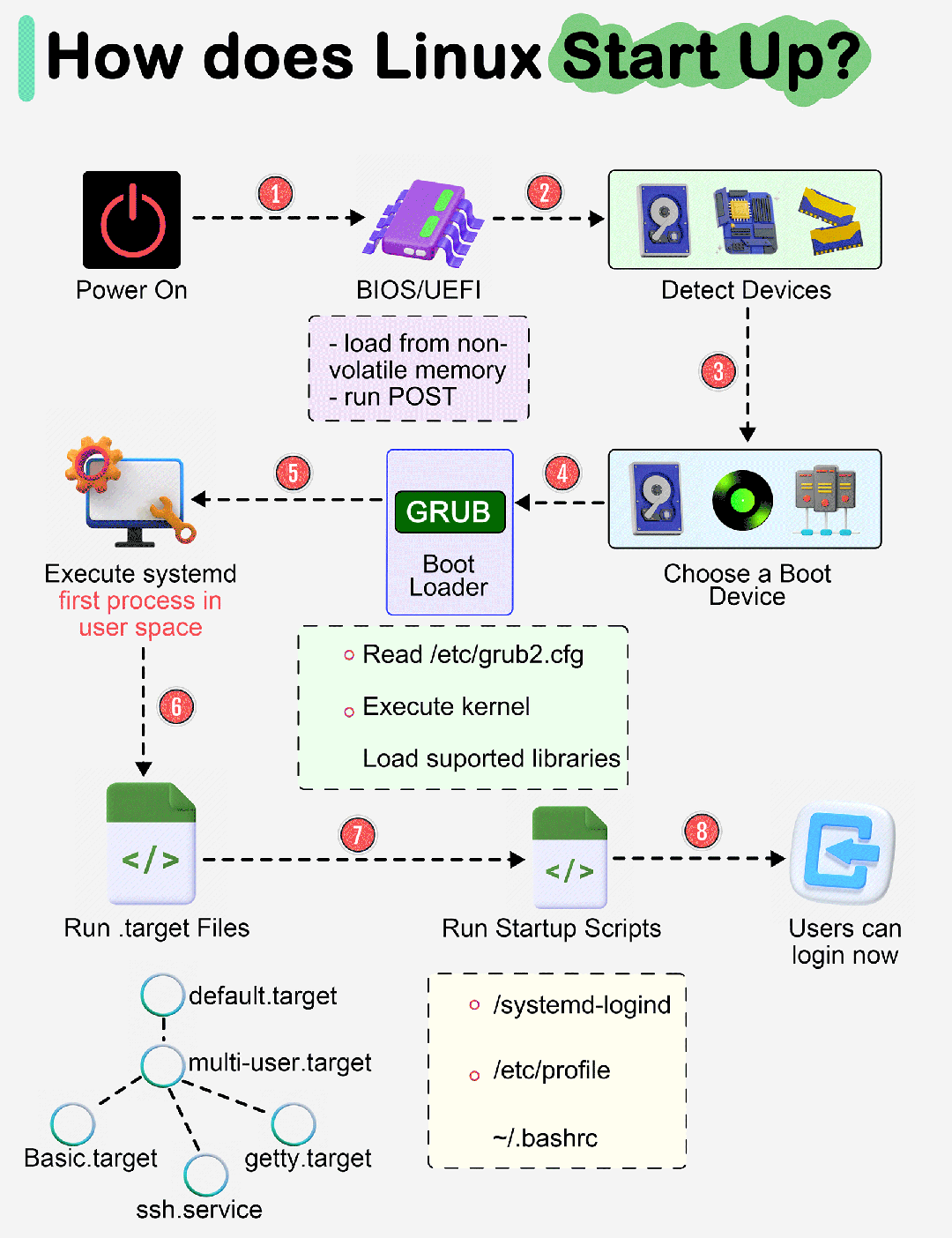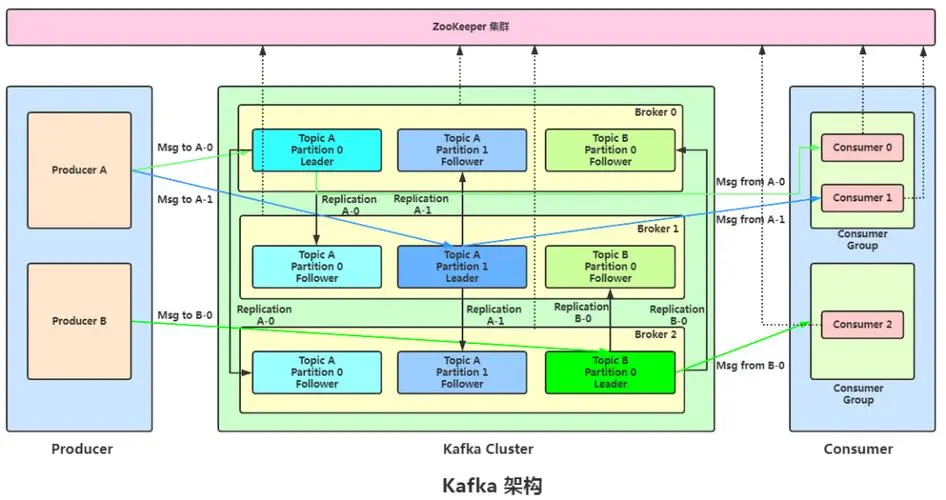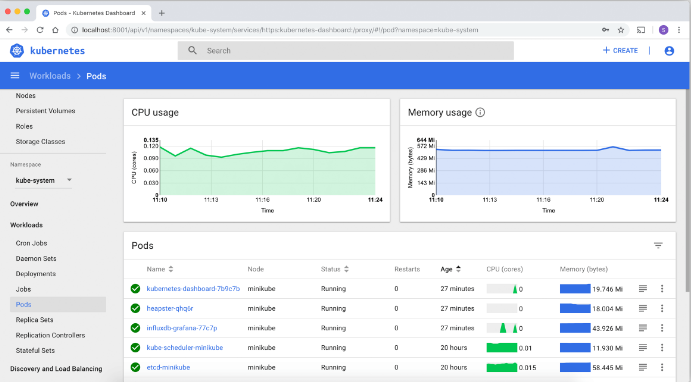在我们撰写《First Look》系列文章的过程中,我们找到了一种在 Linux 和 Windows 系统之间传输文件的安全且高效的方法。
一个名为 “Warp” 的工具,它是GNOME Circle的一部分,其中包含扩展 GNOME 生态系统的应用。Warp 有助于通过互联网或本地网络无缝传输文件。
我们来看一下。
Warp:概述 ⭐
![Warp:一款可跨平台运行的开源安全文件共享应用 图片[1]-Warp:一款可跨平台运行的开源安全文件共享应用-不念博客](https://www.bunian.cn/wp-content/uploads/2023/08/image-46.jpeg)
Warp 主要用 Rust 编程语言编写,是一个基于 GTK的文件传输应用,它使用 “Magic Wormhole” 协议使通过互联网/本地网络的文件传输成为可能。
所有文件传输均经过加密,接收者必须 使用基于单词的传输码来访问文件,以防止任何滥用。
请允许我向你展示它是如何工作的。
当你第一次启动该应用时,你会看到欢迎屏幕和关于 Warp 的简短介绍。
![Warp:一款可跨平台运行的开源安全文件共享应用 图片[2]-Warp:一款可跨平台运行的开源安全文件共享应用-不念博客](https://www.bunian.cn/wp-content/uploads/2023/08/image-47.jpeg)
继续后,你将进入 “发送Send” 菜单,你可以在其中选择要发送的文件或文件夹。
📋 你还可以将文件和文件夹拖放到应用中。
![Warp:一款可跨平台运行的开源安全文件共享应用 图片[3]-Warp:一款可跨平台运行的开源安全文件共享应用-不念博客](https://www.bunian.cn/wp-content/uploads/2023/08/image-48.jpeg)
之后,屏幕上将显示文本和二维码形式的传输码。你必须将其安全地发送给接收者,他们才能开始下载文件。
📋 由于 Warp 是一个跨平台应用,你可以在 Linux 和 Windows 系统之间发送文件。
![Warp:一款可跨平台运行的开源安全文件共享应用 图片[4]-Warp:一款可跨平台运行的开源安全文件共享应用-不念博客](https://www.bunian.cn/wp-content/uploads/2023/08/image-49.jpeg)
那么,接收方看起来怎么样?
好吧,他们必须进入 “接收Receive” 菜单并将传输码粘贴到文本框中。他们还可以扫描二维码,将准确的文本复制到他们的设备上。
![Warp:一款可跨平台运行的开源安全文件共享应用 图片[5]-Warp:一款可跨平台运行的开源安全文件共享应用-不念博客](https://www.bunian.cn/wp-content/uploads/2023/08/image-50.jpeg)
粘贴代码并单击 “接收文件Receive File” 后,Warp 将开始连接到发送者的设备。
![Warp:一款可跨平台运行的开源安全文件共享应用 图片[6]-Warp:一款可跨平台运行的开源安全文件共享应用-不念博客](https://www.bunian.cn/wp-content/uploads/2023/08/image-51.jpeg)
如果成功,将会显示 “已连接到对等点Connected to Peer” 状态。如果不是,则表明发送者或接收者的系统/网络出现问题。
![Warp:一款可跨平台运行的开源安全文件共享应用 图片[7]-Warp:一款可跨平台运行的开源安全文件共享应用-不念博客](https://www.bunian.cn/wp-content/uploads/2023/08/image-220.png)
连接成功后,接收者可以选择 “接受Accept” 将其保存到系统的“下载Downlaods” 文件夹中,也可以选择 “另存为Save As” 将其保存在他们选择的位置。
就是这样。文件传输完成后,接收方将显示以下页面:
![Warp:一款可跨平台运行的开源安全文件共享应用 图片[8]-Warp:一款可跨平台运行的开源安全文件共享应用-不念博客](https://www.bunian.cn/wp-content/uploads/2023/08/image-52.jpeg)
用户还可以进入菜单图标下的 “首选项Preferences” 菜单来访问高级设置,例如设置 “集合点/中转服务器 URLRendezvous/Transit Server URL” 或将 “传输码字数Code Word Count” 设置为更长的字数来增强安全性。
![Warp:一款可跨平台运行的开源安全文件共享应用 图片[9]-Warp:一款可跨平台运行的开源安全文件共享应用-不念博客](https://www.bunian.cn/wp-content/uploads/2023/08/image-53.jpeg)
这就是 Warp 的全部内容。它简单且工作良好。
📥 获取 Warp
Warp 可用于 Linux和Windows。你可以获取你选择的软件包或查看其GitLab 页面上的源代码。